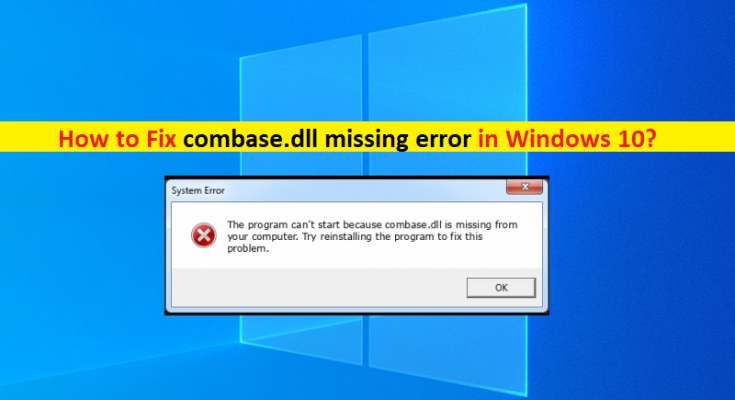Che cos’è l’errore “combase.dll mancante” in Windows 10?
Se stai riscontrando un problema di “errore mancante di combase.dll” durante l’installazione o l’avvio/esecuzione di determinate applicazioni nel tuo computer Windows 10, allora sei nel posto giusto per la soluzione. Qui sarai guidato con semplici passaggi/metodi per risolvere il problema. Iniziamo la discussione.
‘combase.dll mancante errore’: è un problema comune di Windows considerato come errore DLL. Se non sei a conoscenza, combase.dll è un file DLL (Dynamic Link Library) associato a Microsoft Windows Operating System. Questo file è chiamato come Microsoft COM per Windows. È un file DLL che garantisce il corretto funzionamento dei programmi Windows. In genere, è necessario avere questo file DLL nel computer nella posizione corretta.
Tuttavia, diversi utenti di Windows 10 hanno riferito di aver riscontrato un problema di “errore mancante di combase.dll” mentre tentavano di avviare determinate applicazioni o durante l’installazione di un’applicazione sul proprio computer Windows 10. Questo errore DLL ti impedisce di installare e/o eseguire un’applicazione nel tuo computer Windows per alcuni motivi. Potrebbero esserci diversi motivi alla base di questo errore DLL, tra cui il danneggiamento dei file di sistema, il danneggiamento dell’immagine del sistema del disco rigido e delle unità disco rigido e altri motivi.
Questo errore DLL può verificarsi se hai cancellato accidentalmente il file combase.dll dalla sua posizione corretta o spostato il file in una posizione sbagliata. In tal caso, puoi registrare nuovamente il file per risolvere il problema. Puoi anche eseguire la scansione del malware con alcuni potenti antivirus per rimuovere le infezioni dal computer che potrebbero aiutare a risolvere il problema se è stato causato da malware o infezioni da virus. Andiamo per la soluzione.
Come correggere l’errore mancante di combe.dll in Windows 10?
Metodo 1: correggi l’errore “combase.dll mancante” con “PC Repair Tool”
‘PC Repair Tool’ è un modo facile e veloce per trovare e correggere errori BSOD, errori DLL, errori EXE, problemi con programmi/applicazioni, problemi di infezioni da malware o virus, file di sistema o problemi di registro e altri problemi di sistema con pochi clic.
Metodo 2: eseguire la scansione SFC, la scansione DISM e la scansione CHKDSK in Windows 10
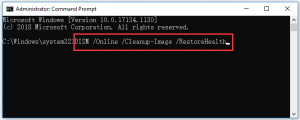
È possibile eseguire la scansione SFC per riparare i file di sistema, eseguire la scansione DISM per riparare l’immagine del sistema del disco rigido ed eseguire la scansione CHKDSK per riparare la corruzione del disco rigido e i settori danneggiati per correggere l’errore DLL.
Passaggio 1: digitare “cmd” nella casella di ricerca di Windows e premere i tasti “MAIUSC + INVIO” sulla tastiera per aprire “Prompt dei comandi come amministratore”
Passaggio 2: nella finestra “Prompt dei comandi”, digitare i seguenti comandi uno per uno e premere il tasto “Invio” dopo ciascuno da eseguire
sfc /scannow
DISM /Online /Cleanup-Image /RestoreHealth
Chkdsk C:
Passaggio 3: una volta eseguito, riavvia il computer e controlla se l’errore è stato risolto.
Metodo 3: Scarica e ripristina comba.dll da Microsoft
Puoi anche ottenere il file combase.dll dai server Microsoft e ripristinarlo sul tuo sistema. Per fare ciò, utilizzi il servizio Winbindex che ti aiuta a scaricare il file del sistema operativo mancante dai server Microsoft.
Metodo 4: registra nuovamente il file combe.dll
Puoi registrare nuovamente il file combase.dll nel tuo computer per risolvere il problema.
Passaggio 1: aprire “Prompt dei comandi come amministratore” utilizzando “Metodo 2”
Passaggio 2: digita il seguente comando e premi il tasto “Invio” per eseguire
regsvr32 combe.dll
Passaggio 3: una volta eseguito, riavvia il computer per vedere le modifiche e verificare se l’errore è stato risolto.
Metodo 5: ripristinare Windows 10
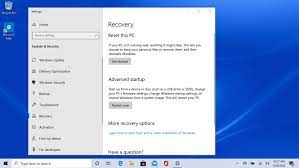
Se il problema persiste, puoi eseguire il ripristino di Windows 10 per risolvere il problema.
Passaggio 1: apri l’app “Impostazioni” in Windows 10 tramite la casella di ricerca di Windows e vai su “Aggiorna e sicurezza> Ripristino> Ripristina questo PC” e fai clic sul pulsante “Inizia”
Passaggio 2: selezionare l’opzione “Rimuovi tutto” o “Mantieni i miei file” e seguire le istruzioni sullo schermo per completare il processo di ripristino. Una volta fatto, controlla se l’errore è stato risolto.
Conclusione
Sono sicuro che questo post ti ha aiutato su come correggere l’errore mancante di combase.dll in Windows 10 con diversi semplici passaggi/metodi. Puoi leggere e seguire le nostre istruzioni per farlo. È tutto. Per qualsiasi suggerimento o domanda, si prega di scrivere nella casella dei commenti qui sotto.